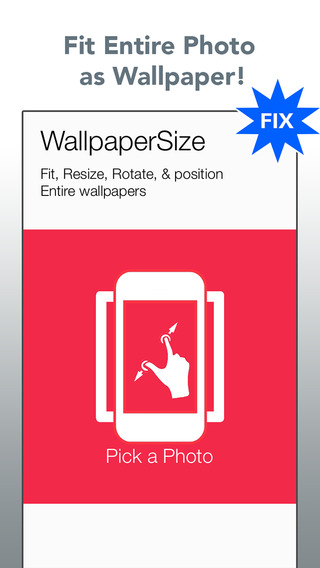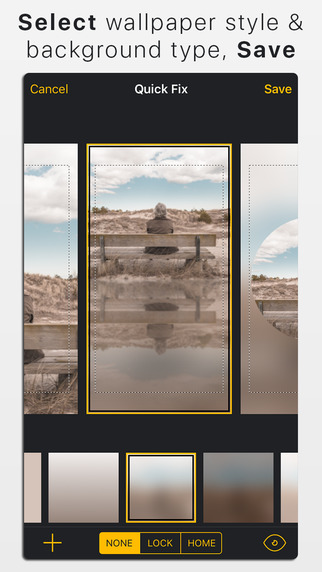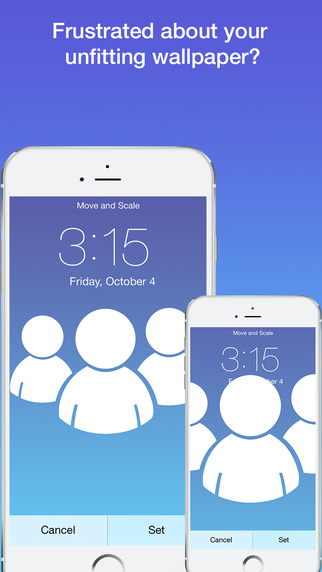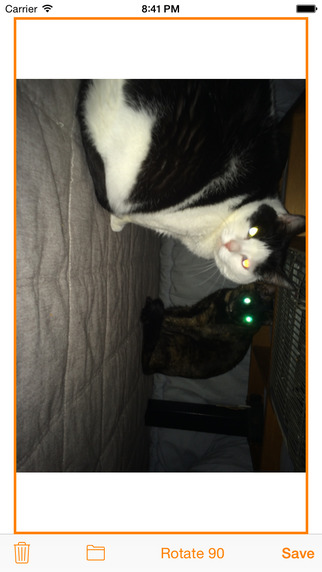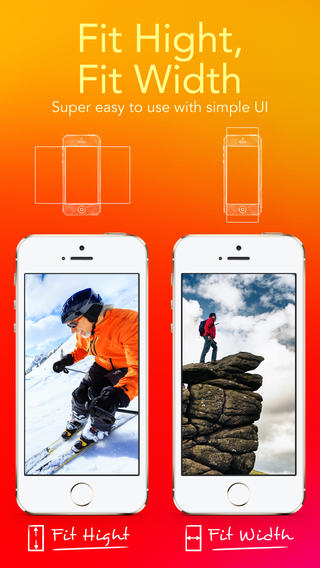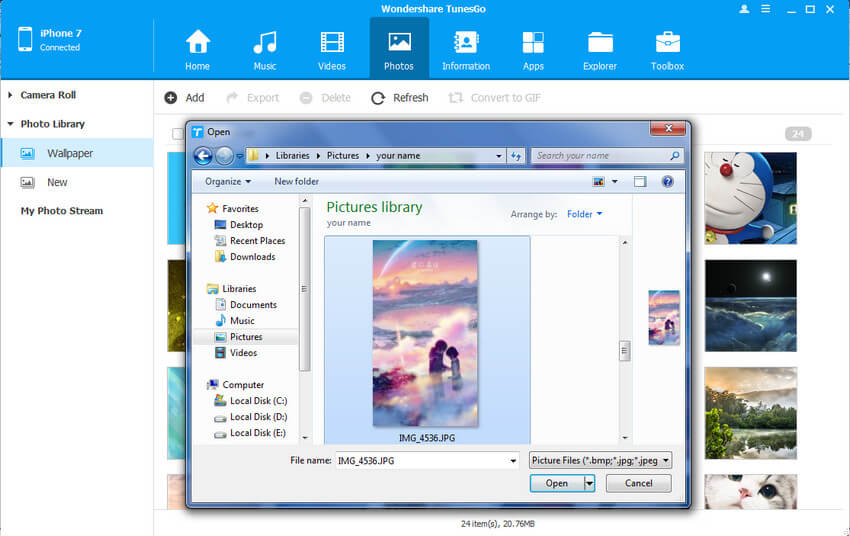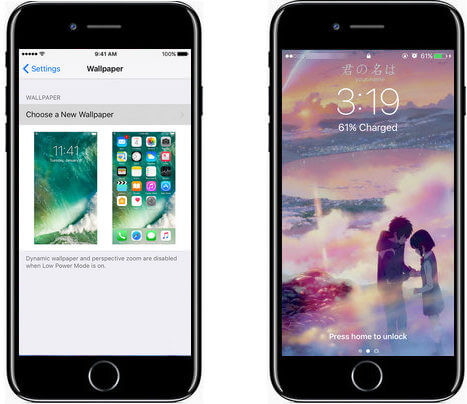អ្នកប្រើទូរស័ព្ទ iPhone ជាច្រើន, ដែលអាចរួមបញ្ចូលទាំងអ្នកផងដែរ, បញ្ហាការបង្កើតមុខនៅពេលដែលផ្ទាំងរូបភាពសម្រាប់អេក្រង់ទូរស័ព្ទដៃរបស់ពួកគេ។ ពេលខ្លះរូបភាពលាតសន្ធឹងចំណែកឯនៅក្នុងករណីខ្លះវាត្រូវបាន pixelated ។ ក្នុងលក្ខខណ្ឌទាំងបាននិយាយថារូបភាពនេះមើលទៅមានលក្ខណៈឆ្គងនៅលើអេក្រង់ទូរស័ព្ទដៃរបស់អ្នកហើយអ្នកប្រហែលជាចង់កម្ចាត់វាឆាប់តាមដែលអាចធ្វើបាន។
ផ្នែកនេះពន្យល់អំពីអ្វីដែលជាមូលហេតុដែលនៅពីក្រោយការឥរិយាបថបែបនៃរូបភាពនិងរបៀបដើម្បីជួសជុលបញ្ហានេះដោយគ្មានបញ្ហាឬស្មុគស្មាញណាមួយ។ តើមានអ្វីជាច្រើនទៀត, យើងនឹងដឹកនាំអ្នកពីរបៀបដើម្បីផ្ទេរផ្ទាំងរូបភាពដែលបានទាញយកនៅលើកុំព្យូទ័រទៅផ្ទាំងរូបភាពទូរស័ព្ទ iPhone ។
ផ្ទាំងរូបភាពទំហំនៃទូរស័ព្ទ iPhone
វិធីល្អបំផុតដើម្បីជៀសវាងភាពស្មុគស្មាញបែបនេះគឺដើម្បីប្រើប្រាស់ផ្ទាំងរូបភាពដែលមានទំហំពិតប្រាកដដូចជាក្នុងមួយម៉ូដែលទូរស័ព្ទ iPhone របស់អ្នក។ ចំពោះភាពងាយស្រួលរបស់អ្នកខាងក្រោមនេះគឺជាបញ្ជីនៃទំហំរូបភាពសម្រាប់ម៉ូដែលទូរស័ព្ទ iPhone គ្នានៃការដែលអាចរកបាននៅលើទីផ្សារនៅពេលនៃការសរសេរនេះមួយ:
គំរូ iPhone និងទំហំរូបភាព
- ទូរស័ព្ទ iPhone 7 បូក: 1080 x 1920 (2208 x 2208 សម្រាប់ទេសភាព)
- ទូរស័ព្ទ iPhone 7: 750x1334
- ទូរស័ព្ទ iPhone 6S បូក / ទូរស័ព្ទ iPhone 6 បូក: 1242 x 2208 (2208 x 2208 សម្រាប់ទេសភាព)
- ទូរស័ព្ទ iPhone 6S / ទូរស័ព្ទ iPhone 6: 750 x 1334
- ទូរស័ព្ទ iPhone 5 / ទូរស័ព្ទ iPhone 5S / iPhone 5C: 640 x 1136
- ទូរស័ព្ទ iPhone 5S wallpaprs parallax: 744x1392
- ទូរស័ព្ទ iPhone 4S / ទូរស័ព្ទ iPhone 4: 640 x 960
- ទូរស័ព្ទ iPhone 4S wallpaprs parallax: 744x1216
សូមចំណាំ:
- ទូរស័ព្ទ iPhone 7 បូកទាំងអស់ដែលឆបគ្នាជាមួយនឹងទូរស័ព្ទ iPhone រូបភាព 7, ទូរស័ព្ទ iPhone 6s បូកនិង 6s ទូរស័ព្ទ iPhone ។
- ផ្ទាំងរូបភាពទូរស័ព្ទ iPhone 5S ទាំងអស់ដែលឆបគ្នាជាមួយនឹងទូរស័ព្ទ iPhone មាន 5c, ទូរស័ព្ទ iPhone 5 និង iPod Touch 5 ។
- ទូរស័ព្ទ iPhone 4s រូបភាពទាំងអស់ឆបគ្នាជាមួយនឹងទូរស័ព្ទ iPhone ដែលមានអាយុនិង iPod Touch ។
- ទាំងអស់ផ្ទាំងរូបភាពរបស់ iPad Air / ផ្ទាំងរូបភាពប្រភេទ Retina iPad mini ដែលមានការឆបគ្នាជាមួយ iPad Air 2 និង iPad mini 2 និង iPad mini និង iPad ដែលមានអាយុ 4 ទាំងអស់។
- ផ្ទាំងរូបភាពខ្នាតតូចទាំងអស់របស់ iPad / iPad ដែលឆបគ្នាផ្ទាំងរូបភាពជាមួយ iPad mini ដែល, របស់ iPad 1 និង iPad 2 ។
- ប្រព័ន្ធប្រតិបត្តិការ iOS 7, ប្រព័ន្ធប្រតិបត្តិការ iOS 8, ប្រព័ន្ធប្រតិបត្តិការ iOS 9 និង iOS គាំទ្រ Parallax ផ្ទាំងរូបភាព 10 ។
ហេតុអ្វីបានជាផ្ទាំងរូបភាពដែលទទួលបាន messed ឡើងនៅលើទូរស័ព្ទ iPhone របស់អ្នក
ដោយអាស្រ័យលើទំហំអេក្រង់និង resolution បង្ហាញរូបភាពដែលបានទទួលយក, ប្រព័ន្ធប្រតិបត្តិការ iOS បានដំឡើងនៅលើទូរស័ព្ទ iPhone របស់អ្នកដោយស្វ័យប្រវត្តិដើម្បីឱ្យសមនឹងព្យាយាមរូបថតដែលបានជ្រើសដែលល្អបំផុតនៅលើផ្ទៃខាងក្រោយ។ នៅក្នុងការប៉ុនប៉ងនេះវាលាតសន្ធឹងទទឹងនិងកម្ពស់របស់រូបភាពដែលជាការចាំបាច់។
បើរូបភាពអ្នកបានជ្រើសគឺមិនមែនជាដំណោះស្រាយពិតប្រាកដនៃអេក្រង់ទូរស័ព្ទ iPhone បញ្ជាក់របស់អ្នក, ប្រព័ន្ធប្រតិបត្តិការ iOS លាតសន្ធឹងវាដើម្បីដាក់វានៅលើពេញអេក្រង់ដូច្នេះធ្វើឱ្យវាភីកសែល / ព្រិល។
ដូចដែលបានរៀបរាប់ខាងលើវិធីល្អបំផុតដើម្បីជៀសវាងបញ្ហាបែបនេះគឺដើម្បីប្រើរូបភាពដែលផ្គូផ្គងនឹងទំហំពិតប្រាកដសម្រាប់ទូរស័ព្ទ iPhone របស់អ្នក។
ទោះជាយ៉ាងណា, ចាប់តាំងពីវាគឺជាការមិនអាចធ្វើទៅបានដោយមានរូបភាពទាំងអស់ដែលអ្នកចូលចិត្តប្រើជាផ្ទាំងរូបភាពទូរស័ព្ទ iPhone របស់អ្នក, អ្នកត្រូវតែពឹងផ្អែកលើឧបករណ៍ភាគីទីបីដែលអាចធ្វើការងារនេះសម្រាប់អ្នក។ មួយកម្មវិធីដូចខាងក្រោមនេះត្រូវបានរាយពីរឬបីដោយមានសេចក្ដីលម្អិតរបស់ពួកគេរួម:
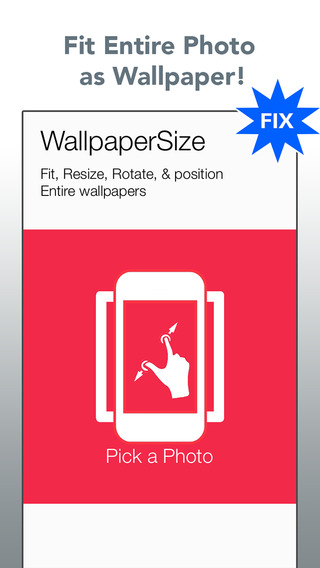
01 ផ្ទាំងរូបភាពដោយឥតគិតថ្លៃ (ឥតគិតថ្លៃ)
កម្មវិធីមួយដោយគីតាតលោក Chung ដែលអនុញ្ញាតឱ្យអ្នកធ្វើមាត្រដ្ឋាន, បង្វិលនិងដាក់រូបភាពដែលបានជ្រើសជាមួយទំហំអេក្រង់និងការដោះស្រាយឆបគ្នារបស់ទូរស័ព្ទ iPhone របស់អ្នក។ កម្មវិធីនេះអាចទាញយកបាននៅលើទូរស័ព្ទ iPhone ពី iTunes Store បានដោយឥតគិតថ្លៃរបស់អ្នក។
ទាញយករូបភាពដោយឥតគិតថ្លៃ (ឥតគិតថ្លៃ)
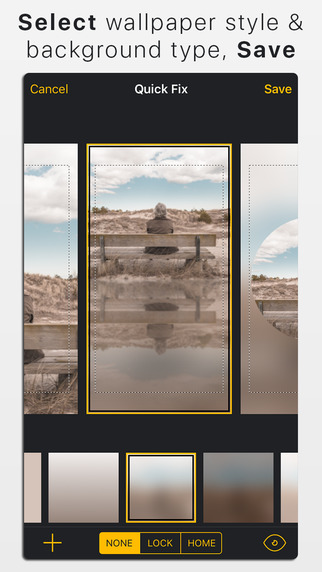
02 Wallax ($ 1.99)
បង្កើតឡើងដោយ Brijit Sheelia និងកម្មវិធី iTunes Store ដែលមាននៅលើ, Wallax គឺជាកម្មវិធីដែលមានភ្ជាប់មកជាមួយនឹងការមួយចំនួនរួមនៅក្នុងរូបភាពបានសាងសង់ឡើងវាយនភាព។ ក្នុងការបន្ថែមទៅការប្ដូរទំហំនិងការលៃតម្រូវការពេញចិត្តរបស់អ្នកដែលជារូបភាពទំហំអេក្រង់ទូរស័ព្ទ iPhone មួយរបស់អ្នក, Wallax ផងដែរអនុញ្ញាតឱ្យអ្នកបន្ថែមផលប៉ះពាល់មួយចំនួនដូចជាច្បាស់, ការផ្តោតអារម្មណ៍ជាដើមដើម្បីឱ្យពួកគេ។
ទាញយក Wallax
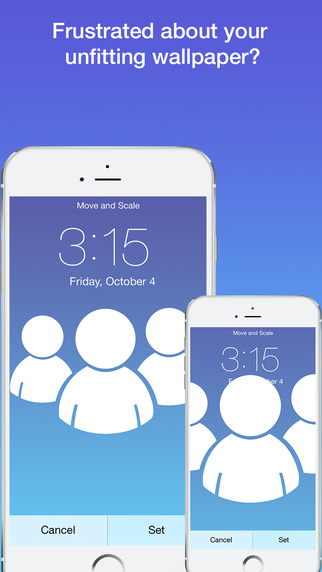
03 ជួសជុលផ្ទាំងរូបភាព ($ 0.99)
កម្មវិធីផ្សេងទៀតដែលបានធ្វើឱ្យប្រសើរឡើងថ្មីនេះ (យ៉ាងច្បាស់ណាស់នៅថ្ងៃទី 17 ខែវិច្ឆិកាឆ្នាំ 2015) ដោយអ្នកអភិវឌ្ឍន៍ Bernhard Obereder សម្រាប់ទូរស័ព្ទ iPhone 6 និង iPhone 6 Plus ទូរស័ព្ទចល័ត។ កម្មវិធីនេះបានធ្វើឱ្យមានផ្ទាំងរូបភាពដែលបានជ្រើសនៅតែមានភាពស៊ាំទៅនឹងការកែប្រែដែលប្រព័ន្ធប្រតិបត្តិការ iOS បានធ្វើដល់ពួកគេនិងអនុវត្តការផ្លាស់ប្តូររបស់ខ្លួនដែលអ្នកបានធ្វើឱ្យការប្រើប្រាស់វា។
រូបភាពទាញយកជួសជុល ($ 0.99)
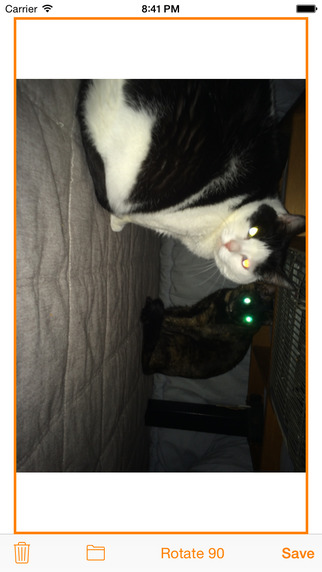
04 វ៉ាយហ្វាយ (ផ្ទាំងរូបភាព-រឹងមាំ) (ឥតគិតថ្លៃ)
បានបង្កើតសម្រាប់ទាំង iPhone និង iPad វ៉ាយហ្វាយ (ផ្ទាំងរូបភាព-រឹងមាំ) អាចត្រូវបានប្រើដើម្បីផ្លាស់ប្តូរទំហំនិងរៀបចំផ្ទាំងរូបភាពឱ្យសមទៅនឹងអេក្រង់របស់អ្នកបានល្អបំផុត iDevice ។ ចាប់តាំងពីឥឡូវនេះទូរស័ព្ទ iPhone អាចផ្លាស់ប្តូរទិសរបស់ពួកគេនៅពេលដែលអេក្រង់ទំព័រដើមបង្វិលវ៉ាយហ្វាយ (ផ្ទាំងរូបភាព-រឹងមាំ) អនុញ្ញាតឱ្យអ្នកប្ដូរតាមបំណងទៅផ្ទាំងរូបភាពពេញចិត្តរបស់អ្នកទៅតាមនោះ។
ទាញយកវ៉ាយហ្វាយ (ផ្ទាំងរូបភាព-រឹងមាំ) (ឥតគិតថ្លៃ)
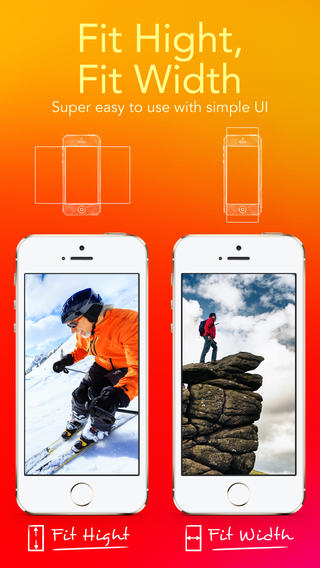
05 ផ្ទាំងរូបភាពសម ($ 0.99)
ការប្តូរទំហំផ្ទាំងរូបភាពនៅឡើយទេកម្មវិធីទូរស័ព្ទ iPhone ដែលមានឥទ្ធិពលមួយទៀតបង្កើតឡើងដោយក្រុមហ៊ុន i-កម្មវិធីបង្កើត Co. , Ltd ដែលជួយឱ្យអ្នកផ្លាស់ប្តូរទំហំរូបភាពផ្ទាំងរូបភាពរបស់អ្នកដែលបានជ្រើសជាមួយទំហំអេក្រង់ទូរស័ព្ទ iPhone របស់អ្នក។ ជាមួយនឹងផ្ទាំងរូបភាពសម, អ្នកអាចផ្លាស់ប្តូរទំហំរូបភាពផ្ទាំងរូបភាពរបស់អ្នកសម្រាប់ទាំងបញ្ឈរនិងទេសភាពទិសដៅសម្រាប់ម៉ូដែលទូរស័ព្ទ iPhone ដែលអ្នកមាននោះទេ។
ទាញយកផ្ទាំងរូបភាពសម ($ 0.99)
ផ្ទាំងរូបភាពទូរស័ព្ទ iPhone ដោយឥតគិតថ្លៃទាញយក
នៅទីនេះយើងបានចុះបញ្ជីគេហទំព័រទាញយកកំពូលមួយចំនួនសម្រាប់ផ្ទាំងរូបភាពទូរស័ព្ទ iPhone ដោយឥតគិតថ្លៃ។
តើធ្វើដូចម្តេចដើម្បីទាញយកទូរស័ព្ទ iPhone ដោយឥតគិតថ្លៃផ្ទេរផ្ទាំងរូបភាពពីកុំព្យូទ័រទៅទូរស័ព្ទ iPhone?
ផ្ទេរ TunesGo ទូរស័ព្ទ iPhone អាចជួយអ្នកក្នុងការផ្ទេរផ្ទាំងរូបភាពដែលបានទាញយកនៅលើកុំព្យូទ័រទៅទូរស័ព្ទ iPhone យ៉ាងងាយស្រួល។
- ផ្ទាល់ផ្ទេរផ្ទាំងរូបភាព, រូបថត, តន្ត្រី, វីដេអូនិងទំនាក់ទំនងរវាង iPhone និងកុំព្យូទ័រ។ គ្មានកម្មវិធី iTunes ចាំបាច់។
- ផ្ទេររូបថត, អូឌីយ៉ូនិងវីដេអូពី iTunes និងទៅក្នុង iDevice កុំព្យូទ័រ។
- ធ្វើឱ្យរូបភាពឬវីដេអូណាមួយពីឧបករណ៍របស់ក្រុមហ៊ុន Apple ឬកុំព្យូទ័រទៅរូបភាព GIF ។
- លុបរូបភាព / វីដេអូដោយបាច់ដោយចុចតែម្តង។
- ឆបគ្នាជាមួយឧបករណ៍ iOS ទាំងអស់រួមទាំងទូរស័ព្ទ iPhone 7 បូក, ទូរស័ព្ទ iPhone 7, iPad អាកាស, iPad mini ដែលល
ជំហានដើម្បីផ្ទេរផ្ទាំងរូបភាពដែលបានទាញយកពីកុំព្យូទ័រទៅផ្ទាំងរូបភាពទូរស័ព្ទ iPhone
ជំហានទី 1 ទាញយកនិងដំឡើង iPhone និងផ្ទេរ TunesGo ទូរស័ព្ទ iPhone របស់អ្នកទៅការភ្ជាប់កុំព្យូទ័រ PC ឬ Mac តាមរយៈខ្សែ USB ។
ជំហានទី 2 ផ្ទាំងរូបភាពទាញយកបានពីកុំព្យូទ័រផ្ទេរទៅឱ្យទូរស័ព្ទ iPhone ។
ស្វែងរកហើយចុច "រូបភាព" ផ្ទាំងបន្ទាប់មកជ្រើសជម្រើសជាក់លាក់បណ្ណាល័យបណ្ណាល័យ។ បង្កើតអាល់ប៊ុមថ្មីសម្រាប់ផ្ទាំងរូបភាពនេះ។ ក្រោយមកទៀត, ចុច បន្ថែម ហើយបន្ទាប់មកជ្រើស បន្ថែមឯកសារឬការបន្ថែមថត ដើម្បីបន្ថែមផ្ទាំងរូបភាពទាញយកពីកុំព្យូទ័ររបស់អ្នកទៅទូរស័ព្ទ iPhone ។
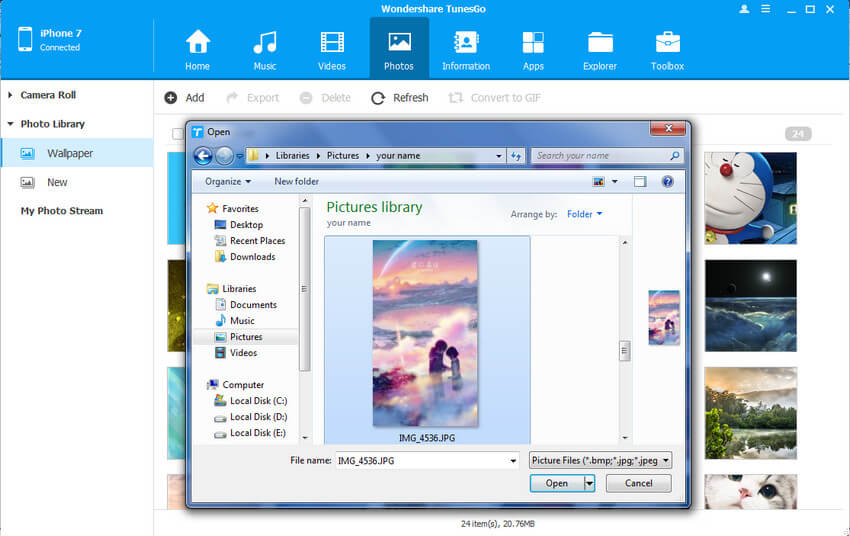
ជំហានទី 3 ផ្លាស់ប្តូរផ្ទាំងរូបភាពទូរស័ព្ទ iPhone របស់អ្នក។
នៅក្នុងការកំណត់, យក ផ្ទាំងរូបភាព> ជ្រើសផ្ទាំងរូបភាពថ្មី ។ ជ្រើសផ្ទាំងរូបភាពអ្នកបានទាញយកពីកុំព្យូទ័រទៅទូរស័ព្ទ iPhone ។ អ្នកអាចកំណត់ផ្ទាំងរូបភាពជាអេក្រង់របស់អ្នកទំព័រដើម, អេក្រង់ចាក់សោ, ឬទាំងពីរ។ អេក្រង់ទំព័រដើមលេចឡើងពេលទូរស័ព្ទ iPhone របស់អ្នកត្រូវបានដោះសោ។ អេក្រង់ចាក់សោលេចឡើងនៅពេលដែលអ្នកលើកទូរស័ព្ទ iPhone របស់អ្នកឬចុចប៊ូតុងគេង / ភ្ញាក់។
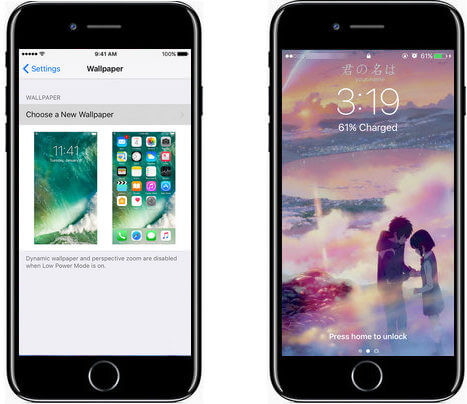
សេចក្តីសន្និដ្ឋាន
ផ្ទាំងរូបភាពដើរតួនាទីយ៉ាងសំខាន់សម្រាប់អ្នកដែលជាគូស្នេហ៍ចល័ត។ មិនតែប៉ុណ្ណោះពួកគេបានសំអាតអេក្រង់ទូរស័ព្ទរបស់អ្នក, ពួកគេបង្ហាញបុគ្គលិកលក្ខណៈរបស់អ្នក។ អានផ្ទាំងរូបភាពបានតម្រឹមមិនត្រឹមត្រូវអាចឆ្លុះបញ្ចាំងពីរូបភាពក្រីក្រនិងបុគ្គលិកលក្ខណៈដែលមិនចេះខ្វល់ខ្វាយ។
ដូច្នេះវាបានក្លាយជាការសំខាន់ក្នុងការកំណត់ផ្ទាំងរូបភាពដែលសមរម្យជាមួយនឹងទំហំត្រឹមត្រូវសម្រាប់ iPhone ដែលមានតម្លៃថ្លៃរបស់អ្នក។ ឧបករណ៍ដែលបានផ្ដល់ឱ្យខាងលើឆ្លាតមានប្រសិទ្ធភាពនិងមានអំណាចគ្រប់គ្រាន់ដើម្បីជួយអ្នកក្នុងការជ្រើសរើសយករូបភាពនៃជម្រើសរបស់អ្នកបានប្ដូរទំហំវា, ទីតាំងវាបានត្រឹមត្រូវ, ហើយបន្ទាប់មកកំណត់វាជាផ្ទាំងរូបភាពសម្រាប់ទូរស័ព្ទរបស់អ្នក។